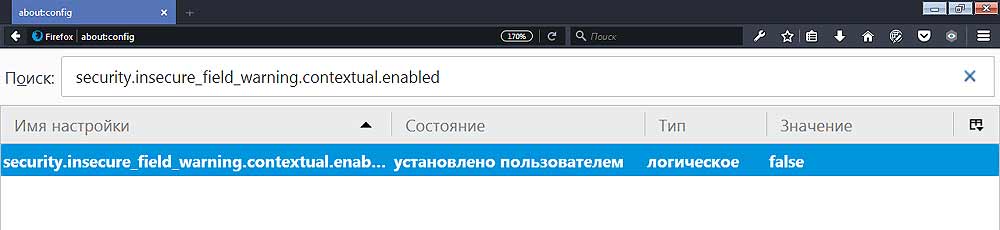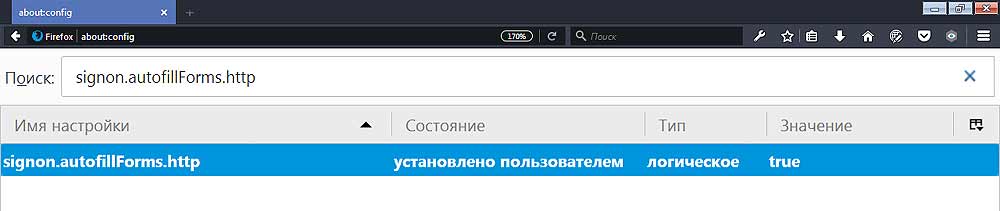Предупреждение «Это соединение не защищено. Логины введённые здесь могут быть скомпрометированы» браузер Firefox с некоторых пор начал показывать на всех сайтах, страницы авторизации которых не защищены протоколом https.
Замысел прост: пользователь получает визуальное напоминание о том, что на сайте без https те данные, который он собирается вводить в предлагаемую форму, и которые он отправляет посторонним людям нажатием кнопки Enter («Login«, «Войти«, «Зарегистрироваться» и пр.) НЕ ЗАЩИЩЕНЫ.
Наверняка, малоопытному юзеру такое предупреждение в каких-то случаях действительно убережет от каких-то необдуманных действий. Человеку же, который уже давно привык вести себя в Интернете грамотно, новая напоминалка может и не понравиться.
Собственно, любой, кто знает, что такое https, и зачем это надо, когда нужно, всегда просто глянет на адрес страницы и/или значок блокировки в адресной строке браузера и увидит то же самое, о чем его предупреждает Firefox.
Если значок красный, значит, все данные, которые отправляются на сайт не шифруются и, следовательно, могут быть прочитаны.
Это соединение не защищено
Кроме того, есть у новой фичи и пара не совсем интересных особенностей. Во-первых, она теперь отключает штатную функцию автозаполнения форм на незазащищенных сайтах.
Проще говоря, менеджер паролей Firefox на таком сайте больше не работает и авторизироваться надо будет вручную. На новых сайтах, т.е. при первой регистрации такая мера, разумеется, лишней не будет.
Но на знакомых сайтах, куда ходишь давно и каждый день, каждый раз логинится «ручками» — это как минимум не удобно.
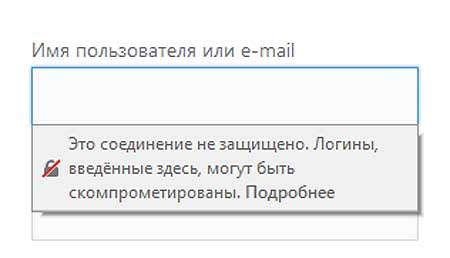
Вторая проблемка не столь критичная, но все равно мешающая. Дело в том, что если в форме авторизации стандартные поля «имя пользователя» и «пароль» расположены вертикально, то текст предупреждения в верхнем поле просто закрывает все нижнее поле.
В теории исправить положение можно кнопкой Enter, но это решение не всегда подходит по той простой причине, что уже введенные данные тут же норовят отправиться по адресу.
Потому приходится кликать где-то сбоку, чтобы табличка убралась. Что тоже очень быстро надоедает.
Потому далее о том,..
как отключить уведомление «Это соединение не защищено» в Firefox
Делается это следующим образом:
- в адресную строку копируем (или пишем) about:config и жмем Enter;
- далее в строке поиска копируем security.insecure_field_warning.contextual.enabled и тоже жмем Enter;
- двойной клик — по появившейся в колонке «Имя настройки» строчке.
После этого в колонке «Значение» вместо true (стоит по умолчанию и означает, что функция активна) появится новое значение false, которое будет обозначать что функция отключена, и упомянутое предупреждение больше отображаться не будет.
Однако для того, чтобы на сайтах без https, автозаполнение форм снова заработало, как и раньше, нужно внести еще одно изменение в настройки Firefox. Для этого:
- снова открываем страницу about:config;
- через строку поиска так же находим signon.autofillForms.http;
- и точно также двойным кликом по строчке меняем значение с дефолтного true на новое false, то есть разблокируем функцию автозаполнения форм на страницах с http.
Включают обе перечисленные функция аналогичным образом: двойной клик — и замена false на true.